Mode Quadern
Aquest mode permet produir còpies com a quaderns.
Per obtenir informació sobre els productes opcionals necessaris per utilitzar aquesta funció, vegeu "Productes opcionals necessaris per a cada funció".
Grapar quadern
Aquest mode permet copiar originals d'una cara o doble cara de manera que les còpies formin un quadern.
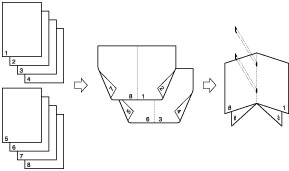
Quadern dividit
Aquest mode us permet fer un document gran amb moltes pàgines en un quadern dividit.
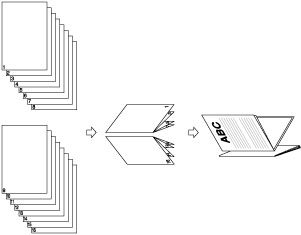
Correcció de desplaçament
Aquest mode permet ajustar la posició de les imatges en un quadern mitjançant un càlcul de l'amplada del desplaçament entre la pàgina central i l'exterior del quadern.
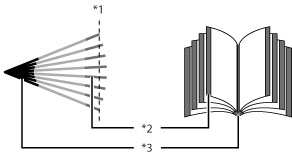
*1 Retallat
*2 Un cop retallades les pàgines, els marges exteriors de totes les pàgines són iguals.
*3 Els marges interiors s'ajusten perquè el marge interior de les pàgines exteriors sigui més gran que el de les pàgines centrals. La posició de les imatges a cada pàgina s'ajusta calculant el desplaçament entre la pàgina exterior i la central del quadern.
Retallar
Quan estan instal·lades la Booklet Trimmer-F i la Two-Knife Booklet Trimmer-A:
L'equip retalla les vores davanteres i la superior/inferior de les impressions en el mode Grapar quadern.
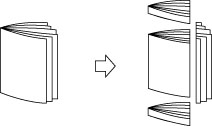
Quan només està instal·lada la Booklet Trimmer-F:
L'equip retalla les vores davanteres de les impressions en el mode Grapar quadern.
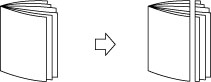
Premsa quaderns
Aquest mode us permet comprimir el llom d'un quadern grapat.
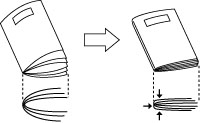
NOTA |
Per assegurar-vos que l'opció [Premsa quaderns] sigui efectiva, heu de grapar en quadern més de nou fulls de paper (inclosa una portada). |
IMPORTANT |
Els modes Grapar quadern i Quadern dividit només es poden fer servir si hi ha instal·lada la Booklet Finisher-W PRO/Booklet Finisher-AC. El mode Premsa quaderns només es pot establir si la Booklet Finisher-W PRO està instal·lada. El mode Retallar només es pot establir si la Booklet Trimmer-F o la Two-Knife Booklet Trimmer-A estan instal·lades a la Booklet Finisher-W PRO. Només podreu establir [Retallar] si seleccioneu [Grapar quadern]. Assegureu-vos que establiu correctament el tipus de paper. Per imprimir en paper especial, com paper gruixut o transparències, configureu correctament el tipus de paper, especialment si feu servir paper gruixut. El fet de no configurar correctament el tipus de paper pot afectar negativament la qualitat de la imatge. A més, es pot embrutar la unitat de fixació i pot ser que calgui reparar-la, o es pot encallar el paper. Col·loqueu sempre verticalment els originals verticals (retrat). Si col·loqueu aquests originals horitzontalment, les pàgines senars s'imprimiran invertides. La precisió dels plecs que es fan en el mode Grapar quadern varia en funció del tipus i la quantitat de paper. |
1.
Premeu  → [Còpia].
→ [Còpia].
 → [Còpia].
→ [Còpia].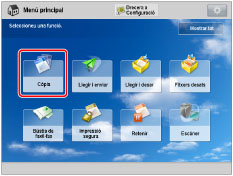
2.
Premeu [Opcions] → [Quadern].
/b_copy_032_01_e_C.jpg)
3.
Especifiqueu les opcions detallades de Quadern.
/b_copy_032_01_f_C.jpg)
Si col·loqueu un original de doble cara, premeu [Original de doble cara] → seleccioneu el tipus d'original de doble cara → premeu [Acceptar].
[Tipus llibre]: | L'anvers i el revers de l'original tindran la mateixa orientació superior-inferior. |
[Tipus calendari]: | L'anvers i el revers de l'original tindran diferent orientació superior-inferior. |
Realització de la lectura de quadern
Premeu [Lectura per a quadern] → seleccioneu la mida del paper → premeu [Acceptar].
Per plegar cada pàgina de l'original per utilitzar-la com a dues pàgina del quadern, premeu [Quadern sense lectura] → seleccioneu la mida de l'original → premeu [Acceptar].
NOTA |
Si no feu servir el mode Lectura per a quadern, no podreu seleccionar el disseny d'originals de doble cara. Si no feu servir el mode Lectura per a quadern, no podreu seleccionar l'opció [Auto] de l'original. No podeu seleccionar [Original de doble cara] si heu seleccionat A6R com a mida de l'original. |
Plegat i grapat de quaderns:
Premeu [Plegar+Grap. quadern].
Si no voleu grapar, seleccioneu [Només plegar].
Si no voleu establir els modes Plegar i Grapar quadern, seleccioneu [No plegar].
NOTA |
A continuació s'indica el nombre màxim de fulls que es poden grapar en quadern alhora. Si voleu grapar en quadern més fulls, activeu el mode Quadern dividit; si no ho feu, el quadern no es graparà. Si hi ha instal·lat el Booklet Finisher-W PRO: 25 fulls Si hi ha instal·lat el Booklet Finisher-AC: 20 fulls A continuació s'indica el nombre màxim de fulls que es poden plegar alhora quan se selecciona [Només plegar]: Si hi ha instal·lat el Booklet Finisher-W PRO: 5 fulls Si hi ha instal·lat el Booklet Finisher-AC: 3 fulls |
Addició de portades:
Premeu [Afegir portada] → [Imprimir].
Si no voleu copiar a la portada, premeu [Deixar en blanc].
Si alimenteu paper de portada des de la Document Insertion Unit-N, seleccioneu [Deixar en blanc].
Si seleccioneu [Lectura per a quadern], podeu establir <Portada>, <Portada interior>, <Contraportada interior> i <Contraportada> individualment.
Per establir el paper per a la portada, premeu [Canviar] → seleccioneu l'origen del paper → premeu [Acceptar].
Si voleu seleccionar la Stack Bypass-C quan ja s'ha seleccionat un tipus/mida de paper per al treball en curs o el treball reservat, premeu [Canv. paper safata MU].
IMPORTANT |
Per a les portades heu de seleccionar la mateixa mida del paper que per al document principal. Si carregueu paper preimprès per utilitzar-lo com a pàgina de portada a la unitat d'inserció, carregueu-lo amb l'anvers cap amunt. Si utilitzeu paper Gruixut 3 o Gruixut 4, només podreu imprimir a la <Portada interior> o la <Contraportada interior>. A continuació es mostra el gramatge de paper que podeu utilitzar quan la Booklet Finisher-W PRO està instal·lada. Per a la portada i el document principal: 52 g/m2 a 300 g/m2 (14 lb bond a 110 lb cover) A continuació es mostra el gramatge de paper que podeu utilitzar quan la Booklet Finisher-AC està instal·lada. Per al document principal: 52 g/m2 a 220 g/m2 (14 lb bond a 80 lb cover) Per a la portada: De 52 g/m2 a 256 g/m2 (de 14 lb bond a 140 lb index) |
NOTA |
Si afegiu una portada, la safata de quaderns de la Booklet Finisher-AC admet un màxim de 10 jocs. |
Selecció del format d'acabat:
Premeu [Tipus d'obertura] → seleccioneu el format d'acabat → premeu [Acceptar].
[Obertura a esquerra]: | Es crea un quadern que s'obre cap a l'esquerra. |
[Obertura a dreta]: | Es crea un quadern que s'obre cap a la dreta. |
NOTA |
Només podreu seleccionar [Tipus d'obertura] si establiu [Lectura per a quadern]. |
Seleccioneu la mida de l'original i la mida de quadern:
Premeu [Canviar] per a <Mida d'original>.
Seleccioneu la mida de l'original que heu col·locat → premeu [Acceptar].
Podeu seleccionar [Auto] per escollir la mida de paper automàticament.
Premeu [Canviar] per a <Mida quadern>.
Seleccioneu la mida de paper per a l'acabat → premeu [Acceptar].
Si voleu seleccionar la Stack Bypass-C quan ja s'ha seleccionat un tipus/mida de paper per al treball en curs o el treball reservat, premeu [Canv. paper safata MU].
4.
Premeu [Establir detalls] → especifiqueu les opcions de Quadern detallades.
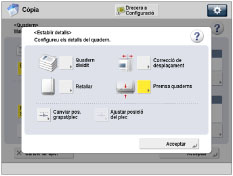
Si no voleu especificar les opcions detallades, aneu al pas 6.
Creació d'un quadern dividit:
Premeu [Quadern dividit] → establiu el nombre de fulls que vulgueu dividir → premeu [Acceptar].
NOTA | |||||||||||||||||||||||||||||||||||||||||||||||
Si hi ha instal·lada la Booklet Finisher-W PRO, el nombre de quaderns grapats que admet la safata de quaderns auxiliar depèn del nombre de fulls de cada quadern, de la mida del paper i de si el quadern inclou una portada de paper gruixut (106 g/m2 (29 lb bond) o més).
Si hi ha instal·lada la Booklet Trimmer-F a la Booklet Finisher-W PRO, la safata pot allotjar 30 impressions. Si hi ha instal·lada la Booklet Finisher-AC, el nombre de quaderns grapats que admet la safata de quaderns auxiliar depèn del tipus de paper, el gramatge del paper i el nombre de fulls de cada quadern.
| |||||||||||||||||||||||||||||||||||||||||||||||
Ajust de la correcció de desplaçament:
Premeu [Correcció de desplaçament] → seleccioneu el mètode de correcció → premeu [Acceptar].
Si seleccioneu [Manual], premeu  o
o  per ajustar l'amplada de correcció.
per ajustar l'amplada de correcció.
 o
o  per ajustar l'amplada de correcció.
per ajustar l'amplada de correcció.Retall de les vores del quadern (quan la Booklet Trimmer-F i la Two-Knife Booklet Trimmer-A estan instal·lades):
Premeu [Retallar].
NOTA |
Només podreu establir [Retallar] si seleccioneu [Plegar+Grap. quadern]. |
Per retallar la vora del quadern especificant la mida d'acabat, premeu [Especificar per mida d'acabat] → seleccioneu [Retallada vertical] o [Retallada 3 vores] i després especifiqueu la mida d'acabat que vulgueu → premeu [Acceptar] → [Acceptar].
NOTA |
Si voleu desar i editar la mida d'acabat configurada, premeu [Desar]. |
Per retallar la vora del quadern especificant l'amplada de retallada, premeu [Especificar per ampl. retallada] → seleccioneu [Retallada vertical] o [Retallada 3 vores] i després especifiqueu l'amplada de retallada que vulgueu → premeu [Acceptar] → [Acceptar].
Per ajustar la posició de retallada, premeu [Ajustar pos. de retallada] → ajusteu la posició de retallada amb [-] o [+] → premeu [Acceptar] → [Acceptar].
NOTA | ||||
Si introduïu un valor diferent de 0, podeu canviar entre la quantitat d'ajust positiva i la negativa amb [±].
|
Retall de les vores del quadern (quan la Booklet Trimmer-F està instal·lada):
Premeu [Retallar].
NOTA |
Només podreu establir [Retallar] si seleccioneu [Plegar+Grap. quadern]. |
Per ajustar l'amplada de retallada, premeu [Ajustar amplada retall.] → especifiqueu l'amplada de retallada que vulgueu → premeu [Acceptar].
Ajust de la força de la premsa de quaderns:
Premeu [Premsa quaderns] → ajusteu la força de la premsa de quaderns → premeu [Acceptar].
NOTA | ||||
Podreu establir [Premsa quaderns] si seleccioneu [Plegar+Grap. quadern]. Si introduïu un valor diferent de 0, podeu canviar entre la quantitat d'ajust positiva i la negativa amb [±].
Si augmenteu massa la pressió, el llom del quadern es pot arrugar o comprimir o es pot produir un encallament de paper. Quan ajusteu la força de la premsa de quaderns, augmenteu el nivell de pressió gradualment. |
Ajust de la posició de grapat de quadern:
Premeu [Canviar pos. grapat/plec] → seleccioneu la mida de paper per a l'acabat.
Ajusteu la posició de grapat del quadern mitjançant [-] o [+] → premeu [Acceptar] → [Tancar].
NOTA |
Només podreu establir [Canviar pos. grapat/plec] si seleccioneu [Plegar+Grap. quadern]. |
Ajustar posició del plec:
Premeu [Ajustar posició del plec] → seleccioneu la mida de paper per a l'acabat.
Ajusteu la posició del plec amb [-] o [+] → premeu [Acceptar] → [Tancar].
NOTA |
Només podreu establir [Ajustar posició del plec] si seleccioneu [Només plegar]. |
5.
Premeu [Acceptar].
6.
Premeu [Acceptar] → [Tancar].
IMPORTANT |
L'operació de Grapat quadern no la podeu fer servir si només s'ha produït un full. La precisió dels plecs pot variar en funció del tipus i la quantitat de paper. |